
Додавання галереї зображень у Keynote на Mac
Завдяки галереї зображень можна переглядати збірку фото та SVG-зображень в одному місці на слайді, по одному за раз. Під час відтворення презентації можна прокручувати зображення до переходу на наступний слайд. Під час переходу від одного зображення до іншого відображається візуальний ефект.
Примітка. SVG-зображення, які відображаються в галереях зображень, не можна обʼєднувати чи розділювати.
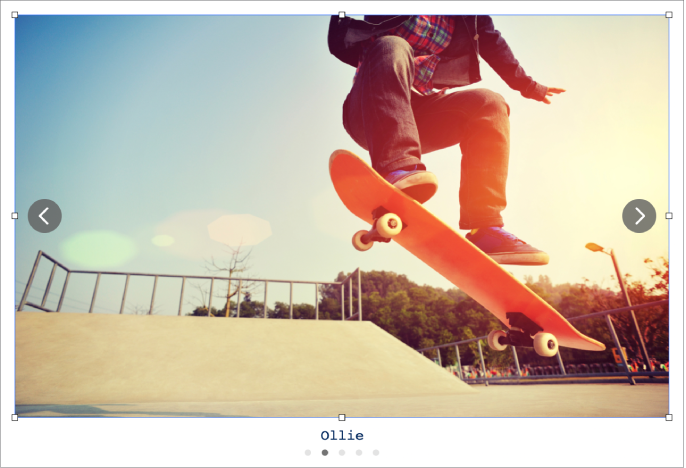
Перейдіть у програму Keynote
 на своєму Mac.
на своєму Mac.Відкрийте презентацію, на панелі інструментів клацніть
 й оберіть «Галерея зображень».
й оберіть «Галерея зображень».Перетягуйте галерею, щоб змінити її положення на слайді. За допомогою маніпуляторів вибору можна змінити її розмір.
Щоб додати зображення, перетягніть їх з компʼютера в галерею.
Щоб настроїти галерею зображень, виберіть її, а потім виконайте будь-яку з наведених нижче дій:
Налаштування положення й коефіцієнту масштабування зображення. Двічі клацніть зображення на слайді, а тоді потягніть його, щоб перемістити в рамці. Для масштабування потягніть повзунок.
Перевпорядкування зображень. На бічній панелі «Формат»
 клацніть вкладку «Галерея», а потім перетягуйте мініатюри зображень для перевпорядкування.
клацніть вкладку «Галерея», а потім перетягуйте мініатюри зображень для перевпорядкування.Змінення ефекту переходу між зображеннями. Щоб змінити візуальні ефекти між зображеннями в презентації, на бічній панелі «Анімація»
 клацніть вкладку «Дія», а тоді — «Змінити».
клацніть вкладку «Дія», а тоді — «Змінити».Додавання опису зображення, який може використовуватися для допоміжних технологій (наприклад, VoiceOver). Клацніть вкладку «Галерея» на боковій панелі форматування
 , а тоді клацніть мініатюру зображення. Введіть текст в полі «Коментар». Опис зображення в презентації не відображається.
, а тоді клацніть мініатюру зображення. Введіть текст в полі «Коментар». Опис зображення в презентації не відображається.Також можна додати заголовок до галереї зображень і написи до окремих зображень або до всіх. Докладніше в статті про додавання напису або заголовку до обʼєктів.
Для навігації в галереї зображень, клацніть
 або
або  .
.
Щоб видалити зображення з галереї, на бічній панелі «Формат» ![]() клацніть вкладку «Галерея», клацніть мініатюру зображення, а потім натисніть Delete. Щоб видобути зображення з галереї, перетягніть мініатюру зображення на слайд, документ або туди, куди його потрібно помістити.
клацніть вкладку «Галерея», клацніть мініатюру зображення, а потім натисніть Delete. Щоб видобути зображення з галереї, перетягніть мініатюру зображення на слайд, документ або туди, куди його потрібно помістити.